Windows PC 関連ノウハウ
SSDの【 Secure Erase 】が出来る
『TxBENCH』の使い方
SSDの【 Secure Erase 】が出来る
『TxBENCH』の使い方
SSDへのクローン作成に失敗した時などに、SSDを初期状態に戻したい場合がある。こんな時【 Secure Erase 】が出来る『TxBENCH』を使用すると便利。
『TxBENCH』は、データを消去するだけでなく、SSDやハードディスクなどのストレージ性能を計測するベンチマーク機能を持ったソフトウェアでもある。
以下に、『TxBENCH』の使い方を記載。
スポンサー リンク
Secure Eraseとは
パソコン上での、ディスクの“フォーマット”やファイル&フォルダの削除は、ディスク上のデータにアクセスするための情報を消去する作業に過ぎず、ディスクにあるデータそのものが消去されるわけではない。
Secure Erase はHDDやSSDが備えるデータ消去機能であり、これを実行すると、ディスクに記録されたデータを完全に消去することができる。
SSDは使い込むと性能が劣化する性質があるが、Serial ATA接続のSSD、または、AHCIベースのPCI Express接続のSSDは、Secure Erase を実行することで、出荷時の性能を取り戻すことができる。
上記の様に、非常に簡単に、且つ、完全に、SSDを消去できる。
参考:
以上。
(2018.02.17)
スポンサー リンク


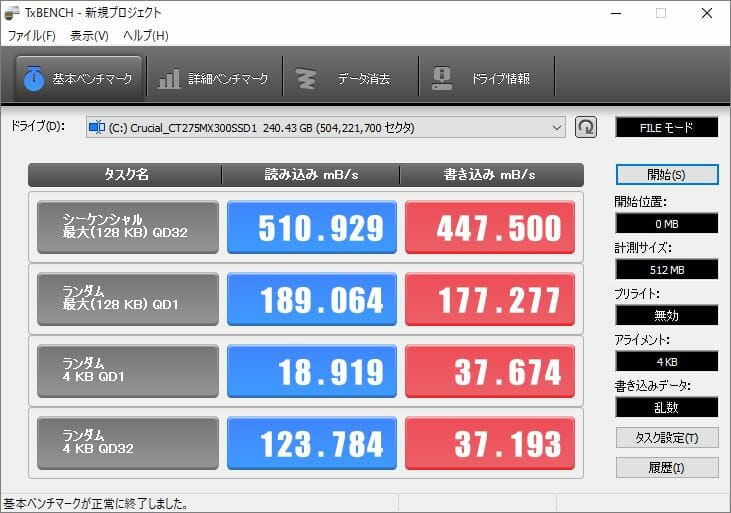
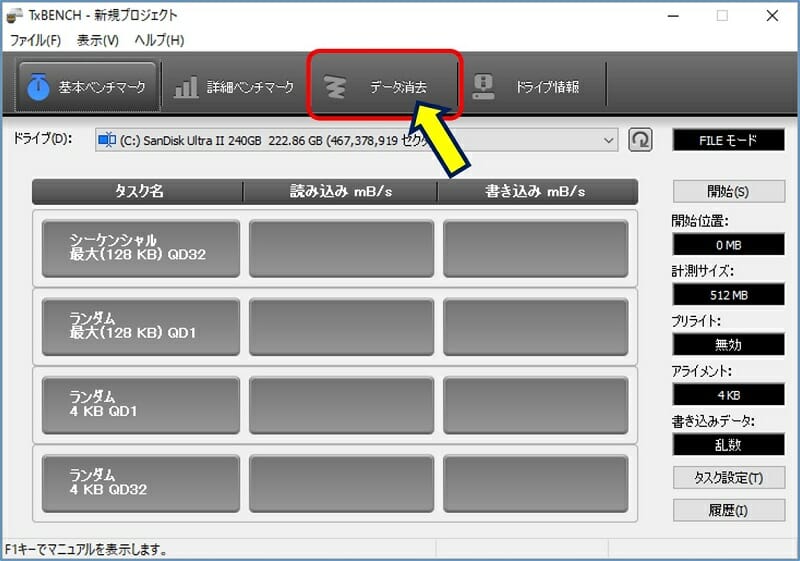

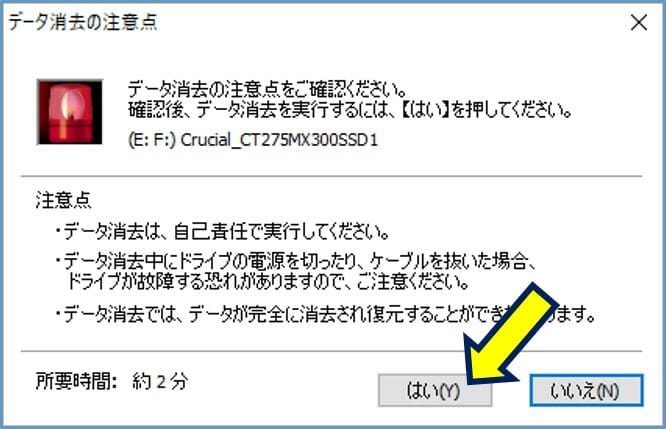
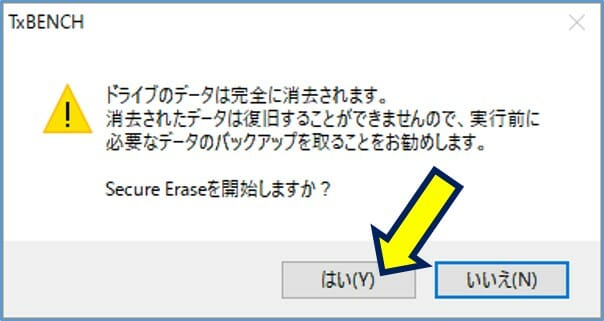
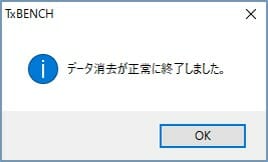
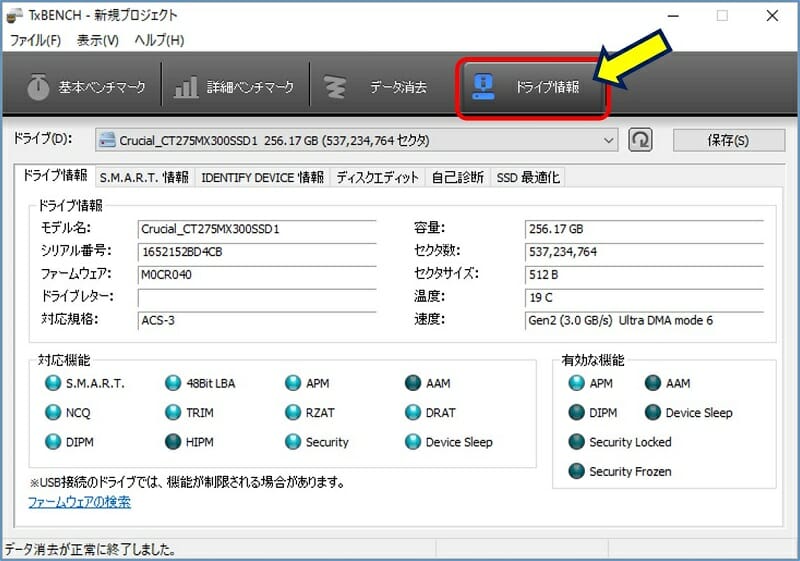
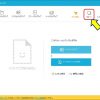
TxBENCHでSSD完全消去を試みています。「Partitionがあるものに対応できない」と出て先に進めません。古いSSDのパーティションをhっ図すにはどうしたらいいのでしょうか?ご教授お願いします。
このコメントは今日2度目です。送信失敗。
クローン作製した古いSSDを完全削除し工場出荷状態にしようとTxBENCH-SecureEraseを試みました。「Partitionが入っているから」という理由で完全削除ができません。どのようにしたらこの問題が解決できるでしょうか。ご教授お願いします。
的確なご返事が出来ませんが、一度、コントロールパネルの管理ツールからコンピューターの管理を選び、ディスクの管理でパーティションを削除してから再度トライされてみてはいかがでしょうか。お役に立てなければ申し訳ありません。